Annonse
Hvordan gjør du endringer i og endrer størrelse på harddiskpartisjoner uten å ødelegge systemet og miste alle filene dine? Start med Linux.
Merk: Kun Linux-partisjoner
Før vi begynner, er det noen få ting vi trenger å dekke. Denne artikkelen vil fokusere på å endre størrelse på Linux-partisjoner som kanskje eller ikke har operativsystemer på seg. Hvis du trenger å endre størrelse på andre partisjoner, for eksempel Mac OS X-partisjoner eller Windows harddiskpartisjoner Administrer harddiskpartisjonene dine som en proff med EaseUS Partition Master [Windows]Når du spør et teknisk publikum om ledere for diskpartisjoner, vil mange være enige i at EaseUS Partition Master er de beste verktøyene for jobben. Hvorfor? Fordi det tilbyr mange flotte funksjoner, er det likevel enkelt ... Les mer (de med operativsystemet på dem trenger spesiell behandling - de som har vanlige filer kan endres størrelse med disse Linux-verktøyene), så er dette ikke artikkelen for deg.
Når det er sagt, er det et tips jeg kan gi, siden mange mennesker dual-boot Windows og Linux. Hvis du planlegger å lage
endringer i Windows-partisjonen Hvordan krympe og utvide volumer eller partisjoner i Windows 7I Windows 7 og Windows Vista har det blitt mye lettere å endre størrelsen på volumene eller dele opp harddisken på nytt enn i tidligere Windows-versjoner. Imidlertid er det fortsatt noen fallgruver som vil kreve deg ... Les mer (for eksempel fordi du vil krympe Windows for å gi mer plass til Linux), må du gjøre endringer i Windows-partisjonen din fra Windows. Ikke berør Windows-partisjonen din med Linux-størrelsesverktøyene! Ellers er det en god sjanse for at det ødelegger Windows-installasjonen din, og du må installere den på nytt.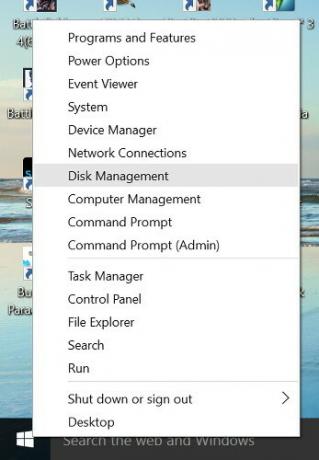
For å endre størrelsen på Windows-partisjonen, høyreklikk på Start-menyen hvis du kjører Windows 10 eller åpner Start -menyen og høyreklikk på Datamaskin hvis du kjører en eldre versjon. Velg deretter Diskbehandling.
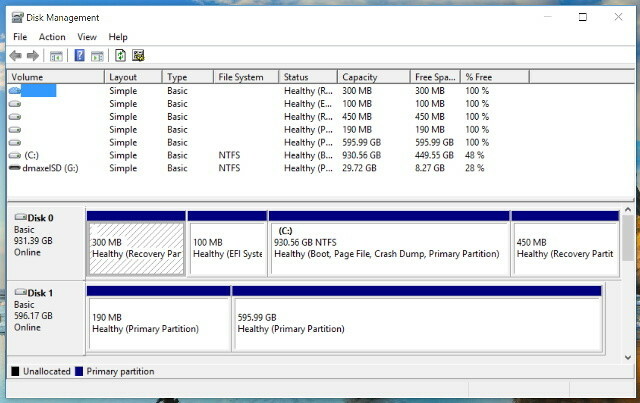
Nå, høyreklikk på partisjonen du vil endre, og velg Krympe eller Vokse avhengig av hva du vil gjøre. Følg veiviseren, så kan du trygt endre størrelsen på partisjonen.
Selv om det er mange tilgjengelige alternativer for Linux, inkludert en håndfull kun terminaler, vil vi anbefale GParted, et grafisk verktøy som gir mest universell støtte for manipulere Linux-partisjoner GParted - The Ultimate In Partitioning Software Les mer . Med GParted har du tre forskjellige alternativer for å bruke det, og jeg vil fortelle deg når du skal bruke ett alternativ over et annet.
GParted Live Disc
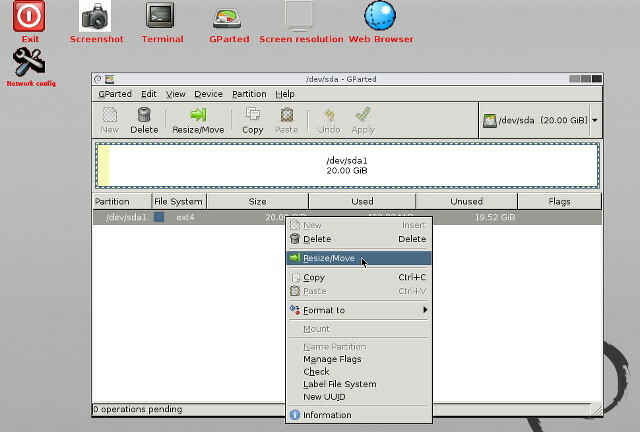
Dette er en spesialisert distribusjon basert på Debian som lar brukere laste GParted GParted Live CD: En rask måte å redigere dine primære partisjoner [Linux]Rediger partisjonene dine utenfor operativsystemet. GParted Live CD er en enkel Linux-distro som du kan bruke til å endre størrelsen på partisjonene - eller tørke en stasjon helt. Bygget rundt ... Les mer på hvilken som helst datamaskin via en optisk plate eller USB-flash-stasjon. Det krever ingen installasjon - det starter fra media og kjører utelukkende i RAM, men kan endre størrelse på partisjoner på harddisker som er koblet til datamaskinen. Dette er det beste alternativet, ettersom den har full tilgang til harddiskene med minimal bekymring for at noe vil gå i stykker.
På Linux er det en dårlig idé (i motsetning til Windows) å endre størrelse på en systempartisjon mens den kjører, så å gå med denne ruten unngår problemet.
Ubuntu Live Disc
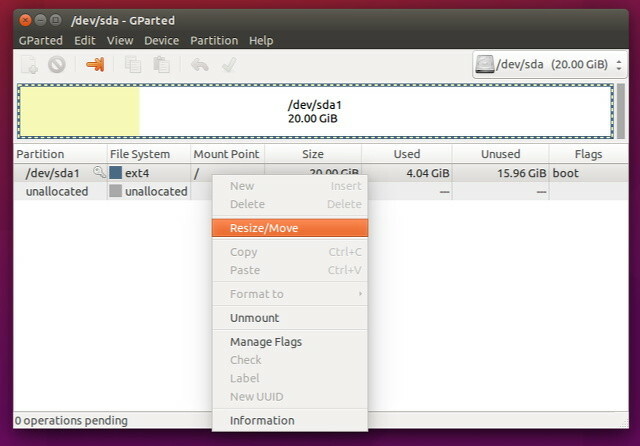
Dette er ganske enkelt standard Ubuntu-installasjonsplaten som kan startes opp fra en optisk plate eller en USB-flash-stasjon. Med det kan du starte opp i et levende miljø som krever ingen installasjon og start GParted 4 grunner til at hver Windows-bruker skal ha en Ubuntu Live-CD Les mer som heldigvis følger med dette bildet. Så langt det som er det beste alternativet, er dette like bra som GParted Live Disc. Den eneste ulempen er at nedlasting av Ubuntu-bildet tar lengre tid enn å laste ned GParted-bildet. Så igjen, er det mer sannsynlig at Linux-brukere har et Ubuntu-bilde som allerede er lastet ned og klart, og det samme kan ikke sies så mye for GParted-bildet (selv om det ikke er en dårlig idé).
GPartet på systemet ditt
Dette er veldig enkelt å gjøre fordi GParted er tilgjengelig i praktisk talt alle distribusjonsrepoer og det er den minste nedlastingen av de tre alternativene. Ubuntu-brukere kan installere GParted med kommandoen
sudo apt-get install gparted
Bare åpne GParted, la den skanne harddiskene dine, og høyreklikk deretter på partisjonene du vil endre og velg den tilsvarende handlingen. Når du er ferdig, ikke glem å slå Søke om å sette i verk endringene dine. Du bør endre størrelsen på partisjoner så lenge du ikke endrer systempartisjoner. Hvis du vil gjøre det, bør du bruke ett av de to alternativene ovenfor.
Endre størrelse på partisjoner er enkelt
Endre størrelse på partisjoner burde virkelig ikke være noe av problemet så lenge du følger disse trinnene. Selvfølgelig er det fortsatt best hvis du tar sikkerhetskopi av alle dataene dine før du gjør endringer, men jeg har endret størrelse på partisjoner ofte ved å bruke denne strategien og har ikke hatt noen problemer verdt å nevne. Hvis du trenger å endre størrelsen på Linux-partisjonene dine, er dette veien å gå.
Hvilke andre Linux-partisjonsverktøy liker du å bruke? Gi oss beskjed i kommentarene!
Bildekreditt: Keiserpingvin av royaltystockphoto.com via Shutterstock
Danny er senior ved University of North Texas som liker alle aspekter av open source programvare og Linux.


